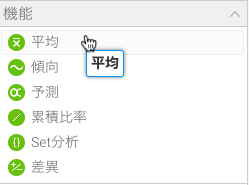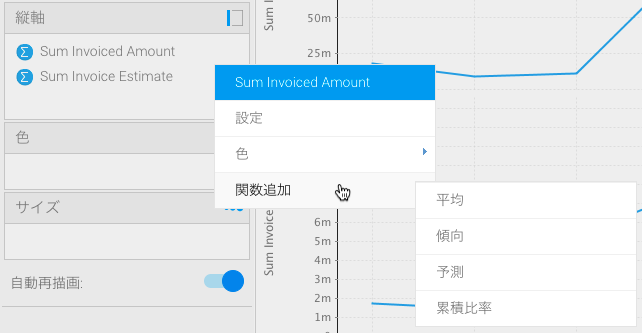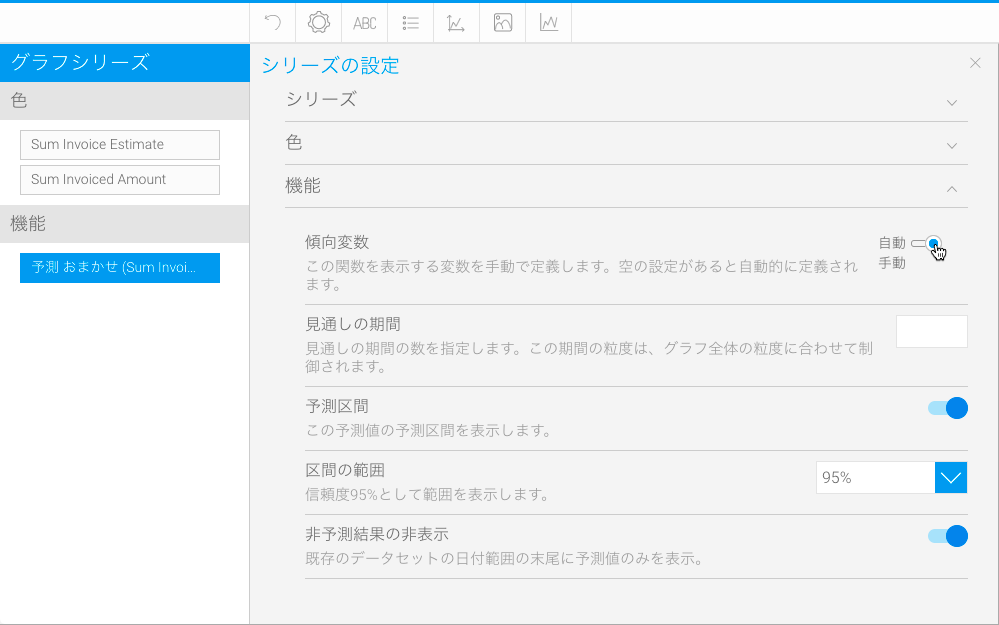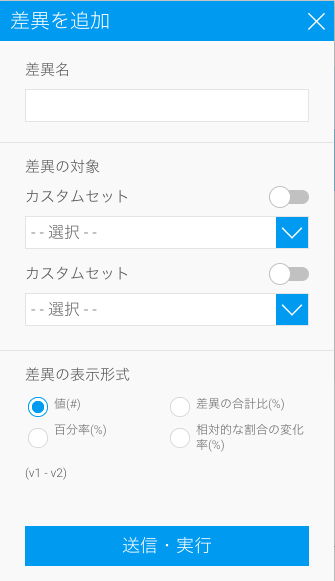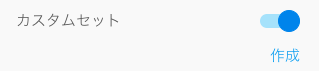Page History
...
| Table of Contents | ||
|---|---|---|
|
概要
| Styleclass | ||
|---|---|---|
| ||
グラフビルダーの関数フィールドは、選択した関数が適用されたレポートフィールドに基づく、新しいフィールドを作成することができます。
| Tip |
|---|
基礎的な関数である平均、傾向、予測、累積比率を、Set分析や差異のような高度な関数に適用することができます。 |
...
関数の使用
| ロケーション | スクリーンショット | 説明 |
機能一覧 | グラフ作成画面左側にある機能一覧から、関数フィールドをドラッグすることができます。これらのフィールドは、必要なフィールドコンポーネントをグラフに追加することで、使用できるようになります。例えば、基になるメトリック(数値)フィールドが必要な関数があります。 | |
フィールド一覧 | 基になるフィールドから、以下の手順を使用することで、直接関数を追加することができます。
|
...
特定の関数を選択したら、「シリーズの設定」から、関連するすべてのパラメーターを構成することができます。
平均
| Styleclass | ||
|---|---|---|
| ||
相加平均 (Mean)
これは、すべての値を合計し、データセット内の値数で割った値の線を表示します。
...
これは、データセット内で最頻の値の線を表示します。
傾向
| Styleclass | ||
|---|---|---|
| ||
傾向おまかせ
Yellowfinでは、おまかせグラフのように、複雑なアルゴリズムに基づき、特定のグラフに最適だと思われる傾向を適用します。
...
| オプション | 説明 |
| オーダー | この関数の多項式を構成するための期間を指定します。度合いが高いほど、より緊密な回帰直線になります。 |
| 信頼区間 | 不明、または欠測値が低下しやすい範囲を示すために使用されます。 |
| 区間の範囲(信頼区間を使用する場合) | 表示される特定の値範囲を指定します。
|
予測分析
| Styleclass | ||
|---|---|---|
| ||
傾向おまかせ
Yellowfinでは、おまかせグラフのように、複雑なアルゴリズムに基づき、特定のグラフに最適だと思われる傾向を適用します。
...
| オプション | 説明 |
| 期間数 | 移動平均がカバーする期間数を指定します。期間数が多いほど傾向線の反応は鈍くなり、結果は滑らかになります。 |
| 見通しの期間 | この関数が予測する見通しの期間数を指定します。この期間の粒度は、グラフ全体の粒度に合わせて制御されます。 |
| 欠測値 | 欠測値の取り扱い方法を指定します。 |
| 予測区間 | この予測値の予測区間を表示します。 |
| 区間の範囲(予測区間を使用する場合) | 表示される特定の値範囲を指定します。
|
| 非予測結果の非表示 | データセット全体の日付範囲の予測値を表示するのか、既存のデータセットの日付範囲の末尾に予測値のみを表示するかを指定します。 |
累積比率
| Styleclass | ||
|---|---|---|
| ||
...
第2軸を使用して、グラフに累積比率、または累積合計を表示します。
累積関数のタイプ
| 累積関数 | 説明 |
| 累積比率 | グラフの合計線の累積比率を表示します。 |
| 累積合計 | グラフの合計線の累積合計を表示します。 |
Set分析
| Styleclass | ||
|---|---|---|
| ||
指定されたフィールドに含まれる、データのサブセットを表示することができます。
...
Set分析の実行方法について、より詳細な情報は、こちらをご参照ください。
差異
| Styleclass | ||
|---|---|---|
| ||
こちらは、表、またはグラフの2つのフィールドの差異を表示します。差異の表示形式は、「値(#)」、または「百分率(%)」から選択することができます。
| オプション | 説明 |
| 差異名 | グラフのラベルや、凡例に使用される、差異フィールドの表示名を指定します。 |
| 差異の対象 | 差異を適用する2つのフィールド、またはデータセットを選択します。二番目のフィールドの値は、計算の一部として、最初のフィールドから減算されるため、フィールドを配置する順序が重要です。 以下は、差異の対象に使用することができるフィールドのタイプです(ドロップダウンメニューから選択します)。
または、「カスタムセット」を有効にして、「作成」ボタンからSet分析を実行することもできます。 |
| 差異の表示形式 | 差異の表示形式を選択することができます。以下の4つのオプションを使用することができます。
|
差異の使用方法について、より詳細な情報は、こちらをご参照ください。
| horizontalrule |
|---|
| Styleclass | ||
|---|---|---|
| ||